Sådan slår du undertekster til på Zoom

Lær hvordan du slår undertekster til på Zoom. Zooms automatiske undertekster gør det lettere at forstå opkaldsindholdet.
Hvis du er en ivrig internetbruger, vil du være bekendt med den alt for populære "Twitter". Det er et sted, hvor alle kan skrige ind i tomrummet, og nogle gange skriger tomrummet tilbage. Sådan har jeg det i hvert fald, når jeg bruger Twitter.
Det afhænger helt af dit formål med at have en konto, selvom jeg personligt synes, det er det perfekte sted at poste ting, som jeg ved, at ingen vil bekymre sig meget om. Og måske er det derfor, Twitter er, som det er. Heldigvis er der en måde at hjælpe med at gøre din Twitter-brugeroplevelse bedre takket være TweetDeck.
Hvad er TweetDeck?
Hvis du vil være i stand til at se flere dele af Twitter samtidigt, skal du bruge TweetDeck . TweetDeck er et gratis-at-bruge dashboard, der giver dig mulighed for at se og kontrollere flere Twitter-konti eller tilpasselige Twitter-feeds på én gang.
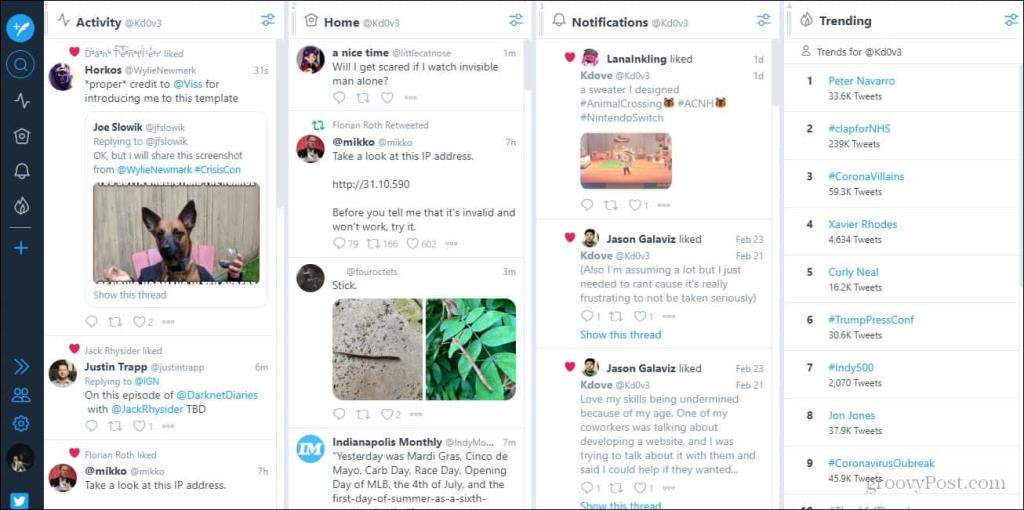
Sådan ser TweetDeck-dashen ud.
TweetDeck-grænsefladen er opstillet i kolonner, hvilket giver dig mulighed for at se forskellige dele af Twitter samtidigt. Du kan se dit personlige Twitter-feed, DM'er, en liste over likes eller planlagte tweets, populære emner og mere.
Du kan også holde øje med dine engagementsdata, så du kan se, hvordan dine tweets klarer sig med dit publikum. Det er helt gratis for alle med en Twitter-konto, men du skal bruge det i din webbrowser på pc eller Mac.
Hvorfor er TweetDeck nyttig?
TweetDeck ser ud til at være utrolig nyttig, hvis du er en travl person online. Hvis du bruger Twitter som en hovedfacet af din internetbrug, så er TweetDeck noget for dig. Lad os også sige, at du forsøger at holde dig opdateret om noget. At være i stand til at sende beskeder til nogen, se dit feed, se aktivitet fra personer, du følger, og se dine notifikationer på samme tid kan være meget nyttigt. Med TweetDeck vil du aldrig være ude af løkken.
Et andet godt aspekt ved TweetDeck er, at alle de forskellige kolonner opdateres automatisk. Der er ingen grund til at opdatere din side hvert andet sekund. I det øjeblik en, du følger, tweeter noget, vil du kunne se det.
Hvis du bruger Twitter religiøst, vil jeg stærkt anbefale at begynde at bruge TweetDeck i stedet for det grundlæggende Twitter-feed. Det er også bare en fryd for øjet. At have den op på din anden skærm eller bare til siden er et godt fyld til en skærm, hvis du ikke ved, hvad du skal have op.
Lad os faktisk komme ind på, hvordan man tilpasser TweetDeck og de grundlæggende funktioner, det giver, der adskiller det fra det grundlæggende feed, Twitter er almindeligt kendt for.
Skifter Dashboard til Dark Mode
Dette er noget, jeg altid gør med mine sociale medier, når jeg først tilmelder mig. Dark Mode er meget nemmere for øjnene, så jeg viser dig, hvordan du gør det virkelig hurtigt. For det første, hvis du ser nederst til venstre på instrumentbrættet, vil du se et tandhjulsikon. Du får lyst til at klikke på det.
Når du har gjort det, vises en popup. Det giver dig mulighed for at gå til udgivelsesnoter, tastaturgenveje, søgetips eller indstillinger. Du kan også logge ud herfra. Du vil gerne klikke på indstillingen "Indstillinger".
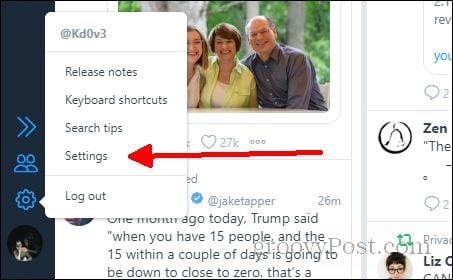
Når du har klikket på Indstillinger , vil du blive bragt til en skærm med mange forskellige muligheder. Vi vil ikke se nærmere på nogen af de andre faner i denne artikel, men på fanen Generelt vil du i hovedafsnittet se forskellige muligheder, du kan slå til og fra, og under det, forskellige tilpasningsmuligheder. Du kan ændre størrelsen på kolonnerne og størrelsen på skrifttypen. Indtil videre klikker vi bare på Mørk mulighed under, hvor der står TEMA.
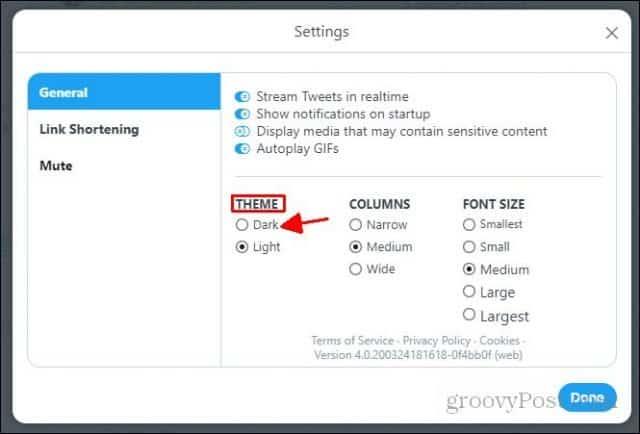
Og der går du! Du har officielt ændret dit dashboard til det mørke tema. Hvis du ikke kan lide udseendet af det, kan du altid gå tilbage og ændre det. Bare rode rundt med mulighederne på indstillingsskærmen, indtil det ser ud, som du kan lide.
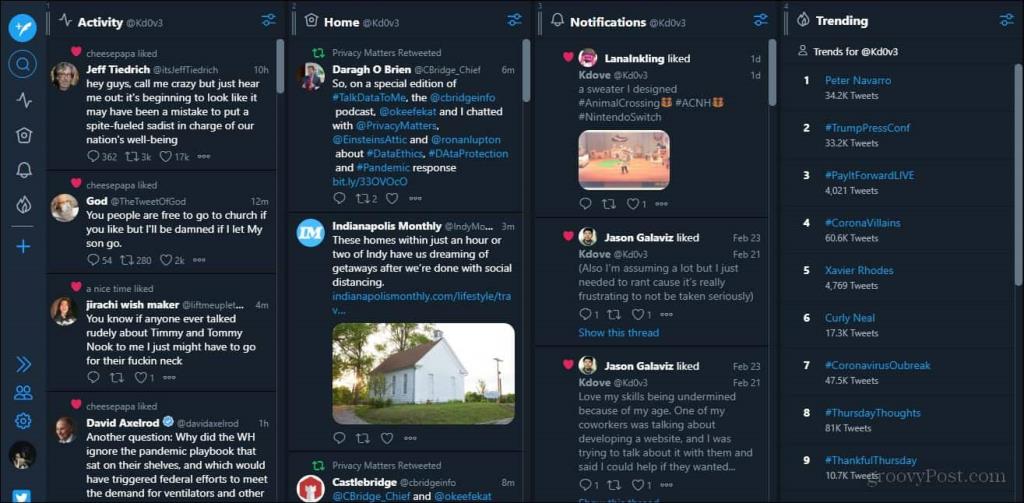
Hvordan ser det mørke tema ud.
Tilføjelse af kolonner
Det næste trin er at have vist det, du primært vil se. Du kan tilføje så mange kolonner, som du vil. Jeg synes, at standard 4 vises, og størrelsen på dem er god for mig. Jeg ændrede beskedkolonnen for kolonnen Trending, som du kan se til højre i mit eksempel på dashboardet. Før jeg viser dig, hvordan du sletter kolonner, vil jeg demonstrere, hvordan du tilføjer kolonner. Jeg vil dække sletning af dem i næste afsnit. Lad os først se til venstre side igen og klikke på det blå plus-symbol.
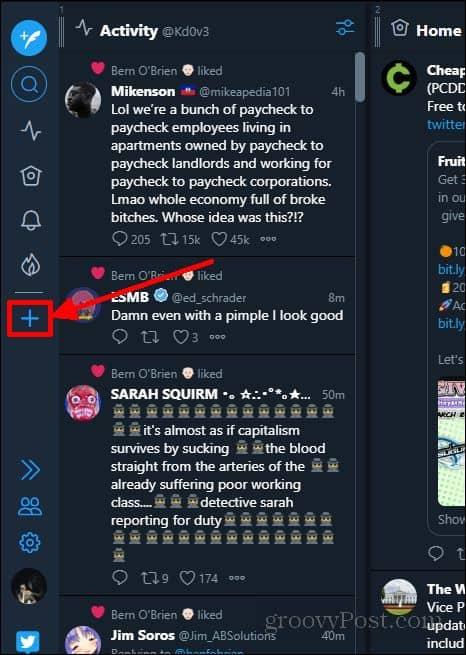
Når du klikker på det, vil en menu poppe op, der siger "Vælg en kolonnetype at tilføje". Nedenunder vil være de fire hovedkolonner, og under det vil være alle de andre muligheder, du kan have vist. I dette eksempel tilføjer jeg kolonnen "synes godt om". For at tilføje en kolonne skal du blot klikke på ikonet for den, du vil tilføje.
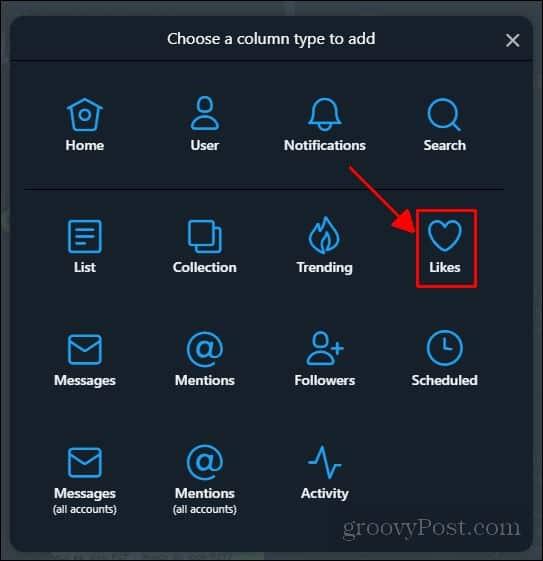
Med kolonnen "synes godt om" har du mulighed for enten at vise dine likes, eller andre brugere kan lide. I dette eksempel vil jeg bare tilføje en kolonne med mine likes. Så når du har fastslået det, kan du finde knappen Tilføj kolonne i nederste højre hjørne af menuen og klikke på den. Når du har tilføjet den kolonne, kan du, medmindre du vil tilføje flere, bare lukke ud af menuen ved at klikke på X . Hvis du vil tilføje en anden, kan du klikke på Tilbage .
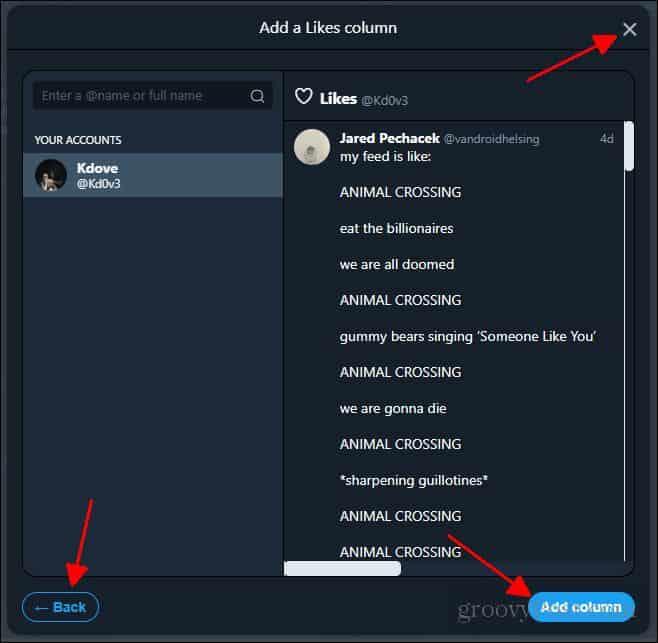
Du har tilføjet en ny kolonne til dit betjeningspanel. Du kan altid gå tilbage og tilføje mere til din smag. Dernæst skal vi tale om, hvordan man rent faktisk sletter en kolonne og flytter kolonnerne rundt.
Sletning og flytning af kolonner
Lad os sige, at du først har indlæst TweetDeck og ikke nyder, hvordan det er lagt ud. Måske vil du slette en kolonne, der er sat der som standard. Fordi jeg ikke rigtig vil have kolonnen "Likes" på min bindestreg, vil jeg bruge det igen som et eksempel på, hvordan man sletter kolonner.
Først skal du finde den kolonne, du vil slette. Øverst i den kolonne vil du se en lille knap (som vist på billedet nedenfor).
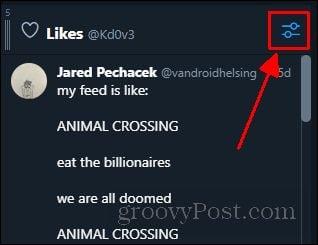
Når du klikker på det , vises en menu med valgmuligheder, du kan ændre på listen. For nu skal du bare se nederst til højre i denne menu. Der vil du se indstillingen Fjern . Du vil bare klikke på dette for at fjerne kolonnen.
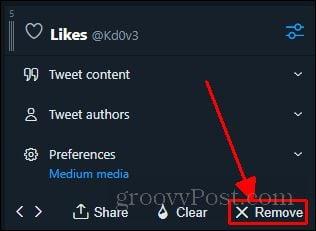
Og nu har du fjernet kolonnen. Det er nemt som det. Nu hvor du ved, hvordan du fjerner og tilføjer kolonner til dit bindestreg, vil du sikkert gerne vide, hvordan du arrangerer dem efter din smag. Der er to måder at gøre dette på. Jeg viser dig begge veje. For det første, hvis du ser øverst til venstre i den kolonne, du vil flytte, vil du se tre lodrette linjer med et tal over sig.
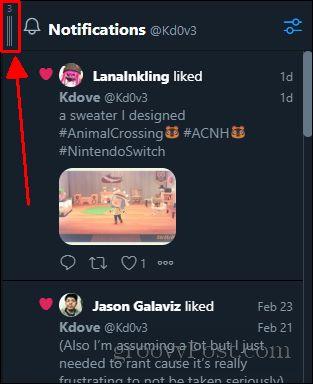
Du vil gerne klikke og holde på dette symbol. Derefter trækker du kolonnen til den position, du foretrækker.
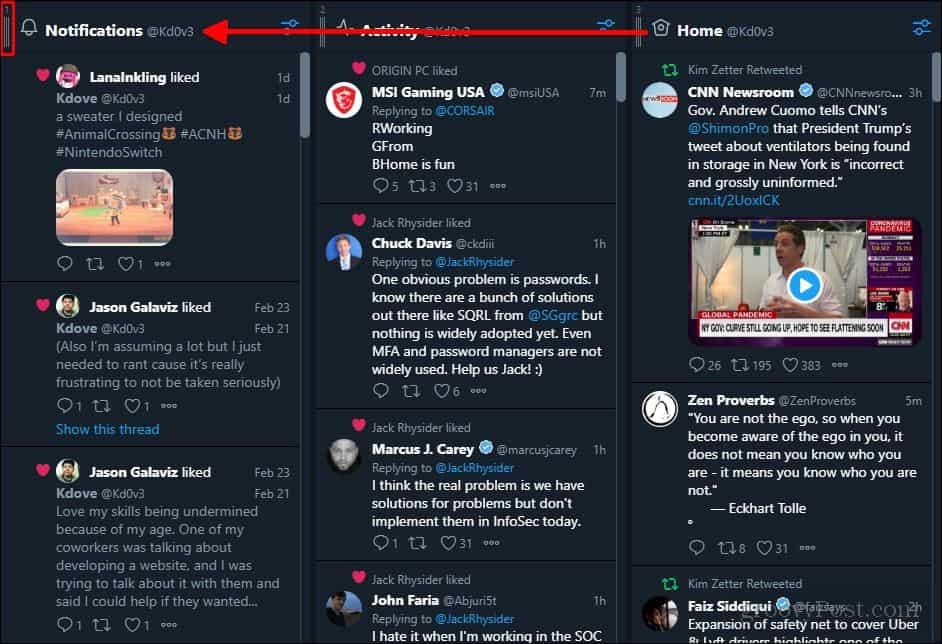
Og der har du det! Du kender nu det grundlæggende i, hvordan du bruger TweetDeck. Det er en fantastisk platform at bruge, hvis du er en travl person online. TweetDeck er super nyttigt til at holde dig orienteret om, hvad der foregår. Multitasking har aldrig været nemmere. Nu hvor du ved, hvordan du tilpasser dit eget streg, kan du tilpasse det til dit hjertes lyst. Der er mange flere ting, du kan gøre for at få instrumentbrættet til at føles mere behageligt at bruge, men dette er blot nogle grundlæggende ting, du skal vide for at komme i gang.
Lær hvordan du slår undertekster til på Zoom. Zooms automatiske undertekster gør det lettere at forstå opkaldsindholdet.
Modtager fejludskrivningsmeddelelse på dit Windows 10-system, følg derefter rettelserne i artiklen og få din printer på sporet...
Du kan nemt besøge dine møder igen, hvis du optager dem. Sådan optager og afspiller du en Microsoft Teams-optagelse til dit næste møde.
Når du åbner en fil eller klikker på et link, vil din Android-enhed vælge en standardapp til at åbne den. Du kan nulstille dine standardapps på Android med denne vejledning.
RETTET: Entitlement.diagnostics.office.com certifikatfejl
For at finde ud af de bedste spilsider, der ikke er blokeret af skoler, skal du læse artiklen og vælge den bedste ikke-blokerede spilwebsted for skoler, gymnasier og værker
Hvis du står over for printeren i fejltilstandsproblemet på Windows 10-pc og ikke ved, hvordan du skal håndtere det, så følg disse løsninger for at løse det.
Hvis du undrede dig over, hvordan du sikkerhedskopierer din Chromebook, har vi dækket dig. Lær mere om, hvad der sikkerhedskopieres automatisk, og hvad der ikke er her
Vil du rette Xbox-appen vil ikke åbne i Windows 10, så følg rettelserne som Aktiver Xbox-appen fra Tjenester, nulstil Xbox-appen, Nulstil Xbox-apppakken og andre..
Hvis du har et Logitech-tastatur og -mus, vil du se denne proces køre. Det er ikke malware, men det er ikke en vigtig eksekverbar fil til Windows OS.
![[100% løst] Hvordan rettes meddelelsen Fejludskrivning på Windows 10? [100% løst] Hvordan rettes meddelelsen Fejludskrivning på Windows 10?](https://img2.luckytemplates.com/resources1/images2/image-9322-0408150406327.png)




![RETTET: Printer i fejltilstand [HP, Canon, Epson, Zebra & Brother] RETTET: Printer i fejltilstand [HP, Canon, Epson, Zebra & Brother]](https://img2.luckytemplates.com/resources1/images2/image-1874-0408150757336.png)

![Sådan rettes Xbox-appen vil ikke åbne i Windows 10 [HURTIG GUIDE] Sådan rettes Xbox-appen vil ikke åbne i Windows 10 [HURTIG GUIDE]](https://img2.luckytemplates.com/resources1/images2/image-7896-0408150400865.png)
